SurveyMonkey vs Google Forms vs Formidable Forms - 如何選擇
已發表: 2022-05-04無法在 SurveyMonkey、Google Forms 和 Formidable Forms 之間做出決定? 查看我們的終極比較指南,讓您的選擇更輕鬆!
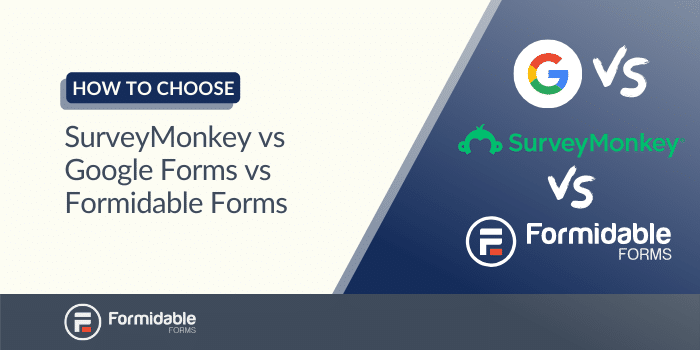
如果您正在尋找表單工具,您可能已將其範圍縮小到一些流行的選擇。 您可能正在考慮 SurveyMonkey vs Google Forms vs Formidable Forms,但是您如何決定呢?
要在構建 WordPress 網站時做出正確的選擇,您需要仔細研究每個選項。 幸運的是,如果您了解可用性、支付選項和 WordPress 兼容性等關鍵功能,這個決定可能很容易。
在這篇文章中,我們將向您展示這些表單工具是如何工作的。 然後,我們將對它們進行比較,以幫助您在 SurveyMonkey、Google 表單和強大表單之間做出決定。 讓我們開始吧!
SurveyMonkey、Google Forms 和 Formidable Forms 簡介
在進行詳細比較之前,讓我們先了解一下每個選項的基礎知識。
調查猴子
您可能聽說過 SurveyMonkey,因為它已經存在了很長時間:
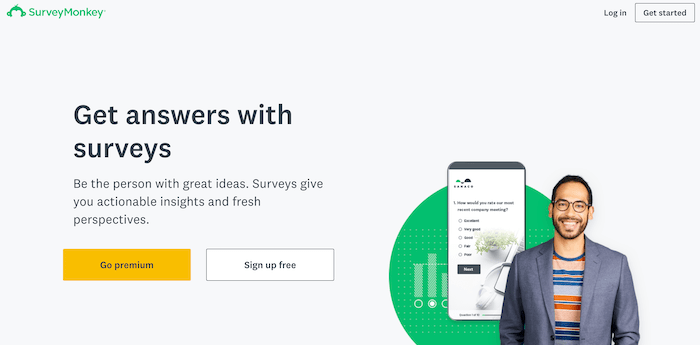
自 1999 年以來,SurveyMonkey 軟件一直在幫助人們創建調查,它在全球擁有 1900 萬用戶。 使用此工具,您可以快速進行可共享的調查並獲得即時結果。
特點:
- 從 200 多個調查模板中進行選擇。
- 使用鏈接、電子郵件、聊天等方式收集數據。
- 將結果導出到數據分析應用程序。
定價:SurveyMonkey 有一個免費計劃,但它是有限的,每月對調查回復設置上限。 個人保費計劃起價為每月 16 美元。 這是我們列表中最昂貴的調查工具。
谷歌表格
Google Forms 是另一個家喻戶曉的名字,因為它與 Google Workspace 一起提供:
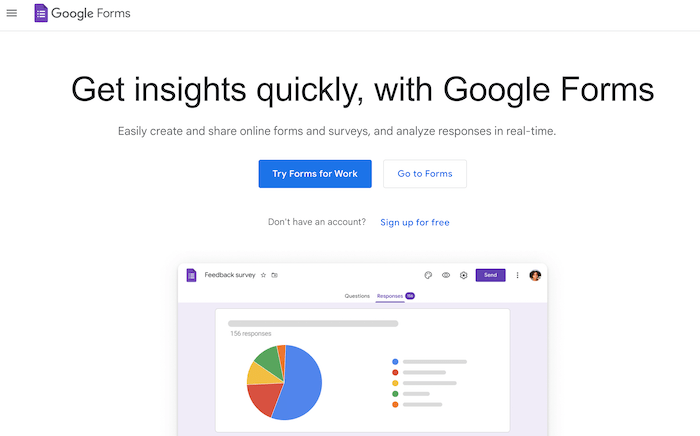
這種表單構建器以其簡單性而聞名。 使用 Google 表單,您可以創建使用網格、簡短答案、複選框、下拉菜單等的表單和調查。 您還可以調整表單設計以匹配您公司的品牌。
特徵:
- 獲取自動數據摘要。
- 定制您的設計。
- 通過電子郵件、鏈接或網站共享表單。
定價: Google 表單對個人用戶免費,並且對回复的數量沒有限制。 但是,免費計劃的存儲限制為 15 GB。 如果您需要更多空間,則需要購買 Google Workspace 方案。 Business Starter 計劃每月收費 6 美元。
強大的形式
Formidable Forms 是最好的 SurveyMonkey 替代品和最強大的 WordPress 表單插件:

使用我們的工具,您可以輕鬆創建各種表格和調查。 例如,您可以使用模板製作註冊表單、註冊表單、客戶滿意度調查等。
特徵:
- 為您的網站構建和自定義靜態和交互式表單。
- 分析數據並將其與營銷和分析軟件集成。
- 使用文件上傳、電子郵件地址字段、日期選擇器字段、垃圾郵件防護等。
- 導出您的調查數據以用於 google 表格、excel 或其他表格。
- 生成包含統計數據、餅圖等的報告。
定價:強大的表格計劃起價為每年 39.50 美元。 付費版本還包括 14 天退款保證。
SurveyMonkey vs Google Forms vs Formidable Forms(3個關鍵因素)
以下是我們將要討論的一些功能的快速匯總表:
| 特徵 | 調查猴子 | 谷歌表格 | 強大的形式 |
| 可定制 | 是的 | 是的 | 是的 |
| 自定義 CSS | 不 | 是的 | 是的 |
| 條件邏輯 | 是的 | 是的 | 是的 |
| 導出您的數據 | 是的 | 是的 | 是的 |
| 接受付款 | 是的 | 不 | 是的 |
既然您對這些調查平台可以做什麼有了大致的了解,讓我們深入探討在做出決定時可能需要考慮的三個關鍵功能。
1. 易用性
讓我們看看 SurveyMonkey、Google Forms 和 Formidable forms 與用戶友好性的比較!
調查猴子
SurveyMonkey 提供快速簡便的註冊服務。 為此,您只需要輸入一些基本的個人詳細信息:
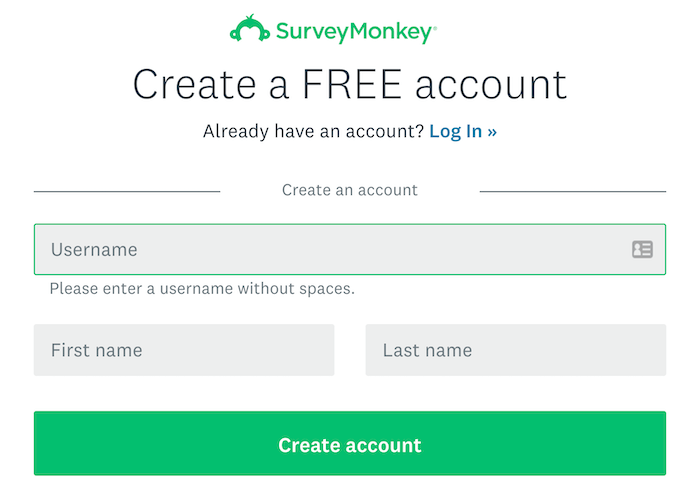
完成後,您將被引導至 SurveyMonkey 儀表板:
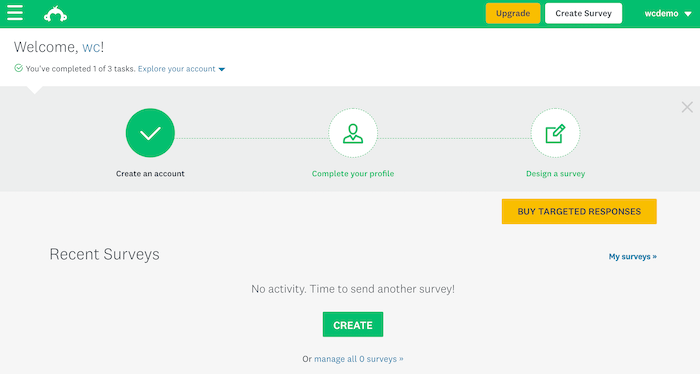
單擊右上角的創建調查以開始進行新調查。 在此頁面上,您可以從頭開始或選擇從模板開始以節省一些時間:
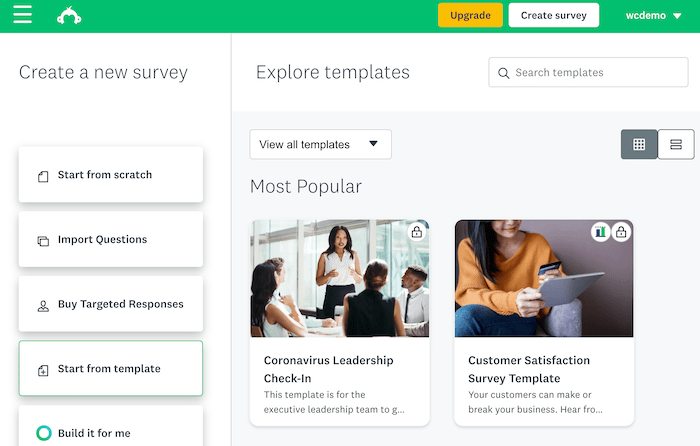
請注意,大多數模板都需要付費計劃。 此外,請記住,SurveyMonkey 專為調查而設計。 這意味著它的所有模板選擇都是為此而設計的。 因此,如果您正在尋找一個簡單的表單工具,它可能不是最佳選擇。
但是,如果您只需要調查,高級計劃提供 200 多個模板。 總體而言,SurveyMonkey 的用戶界面簡單明了,對初學者友好。
谷歌表格
如果您還沒有 Google 帳戶,則需要創建一個才能使用 Google 表單:
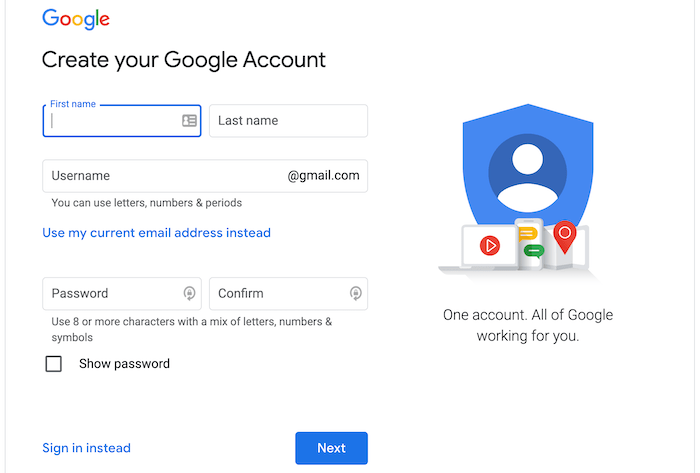
此過程快速簡單,只需填寫您的個人信息,然後單擊下一步即可完成步驟。 然後,您可以轉到您的 Google 表單頁面:
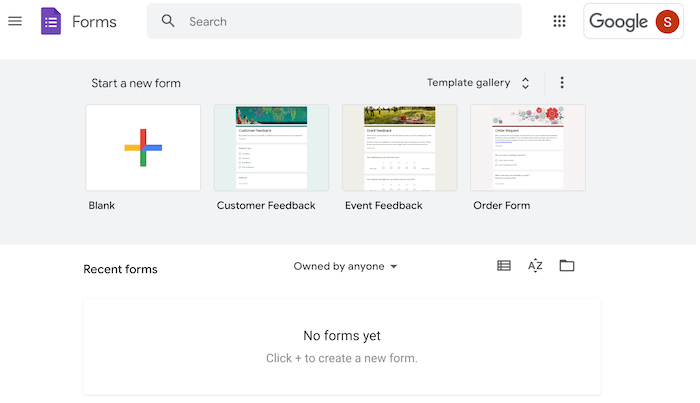
Google 表單的主屏幕並不是免費版本中最有趣或最豐富多彩的。 但是,您可以在此處輕鬆查看模板選項,然後單擊向下箭頭查看整個模板庫:
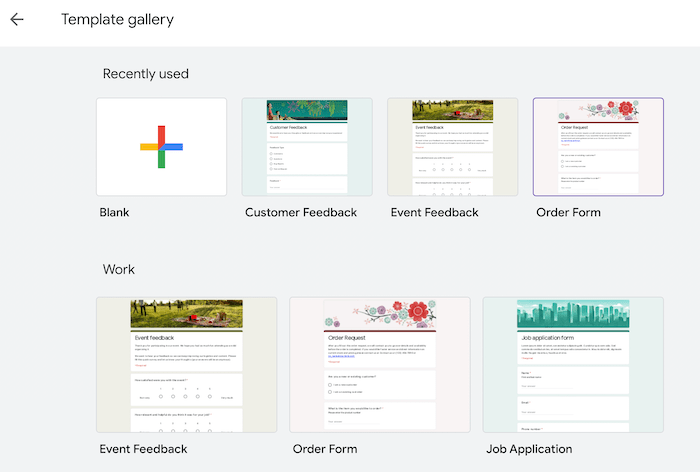
使用免費版本,您的模板選項是有限的。 儘管如此,即使只有幾個樣本,您也可以看到這些高質量的表格和調查,以幫助您進行市場研究:
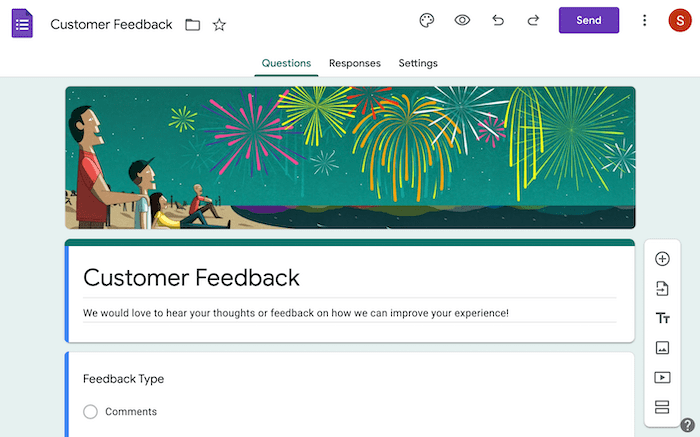
如果您喜歡這些模板,只需單擊幾下即可發送和共享它們。 或者,您可以通過單擊空白選項來開始一個新表單。
總的來說,Google Forms 很容易使用,雖然界面有點乏味。 但是,如果您使用任何其他 Google Workspace 工具,這可能是一個不錯的選擇,因為它們都是兼容的。

強大的形式
與列表中的其他選項不同,強大的表單是一個 WordPress 插件。 要開始在您的網站上使用該工具,您需要在 WordPress 儀表板的插件頁面上安裝並激活它:
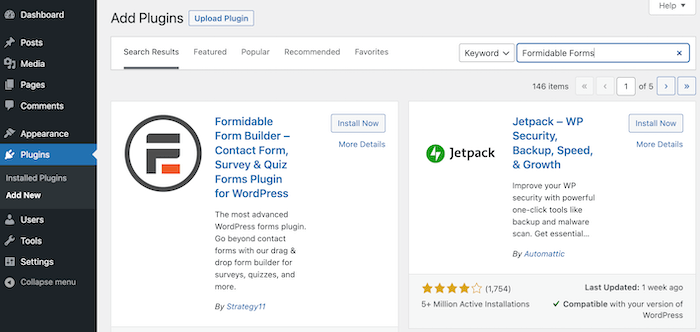
您還需要註冊我們的一項高級計劃。 此過程不應超過幾分鐘。
要創建表單,請導航到您的 WordPress 儀表板,然後單擊左側面板中的強大:
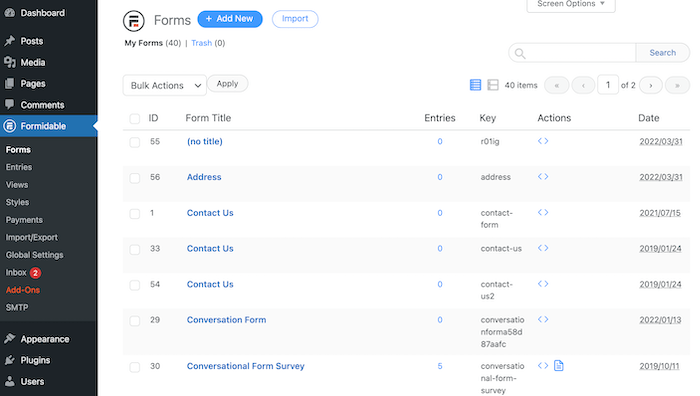
此選項卡將顯示您所有現有的表格。 要開始新的,請單擊Add New :
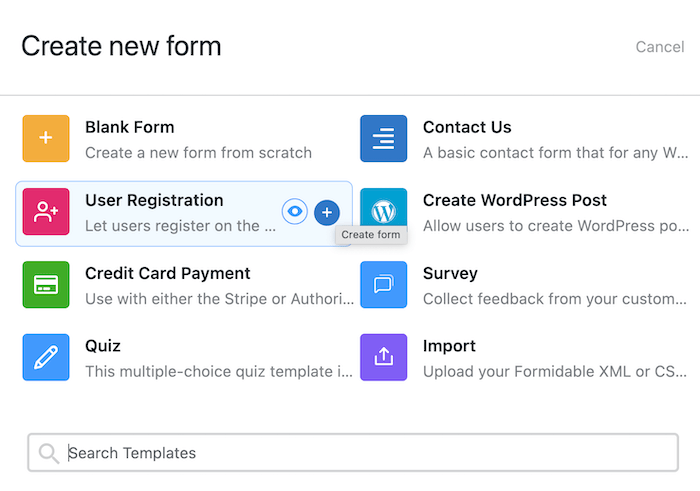
在此階段,您可以使用空白表格或從超過 175 個模板中進行選擇。 這些被方便地組織成類別,例如Lead 、 Customer Service 、 Survey等。
一旦你選擇了你的表格,給它一個描述,然後點擊創建。 以下是其中一個聯繫表單的表單構建器的樣子:
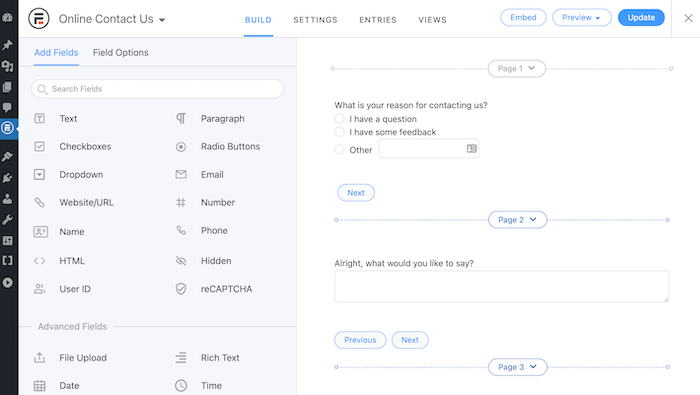
由於字段選項的數量,當您開始使用此用戶界面時,您可能會感到有些不知所措。 但是,它總體上非常簡單方便。
它允許您構建和修改幾乎任何您能想到的表格或調查。 此外,您可以在一處輕鬆添加和刪除字段以及自定義設計功能。 另外,如果您是 WordPress 用戶,您將永遠不必離開儀表板。
2. WordPress 集成
如果您使用的是 WordPress 網站,則需要一個與該軟件兼容的表單生成器。 以下是每個工具在 WordPress 兼容性方面的比較。
調查猴子
SurveyMonkey 不是插件,但它與 WordPress 兼容。 要將 SurveyMonkey 表單添加到您的 WordPress 站點,請轉到 SurveyMonkey 工作流程中的收集回复。 然後,單擊以您的方式發送調查:
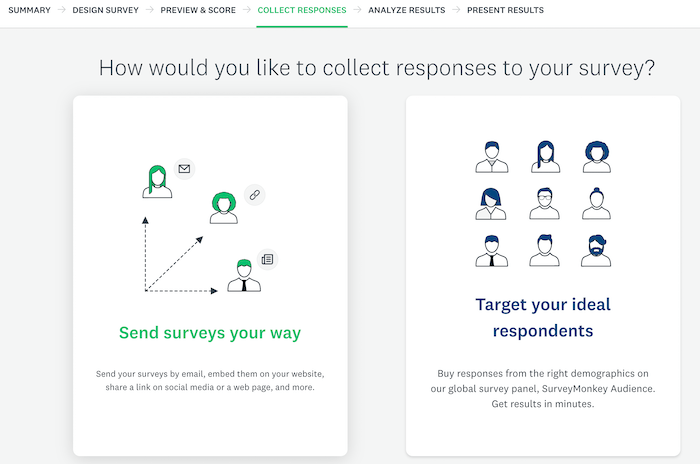
接下來,向下滾動以找到Embed on a site :
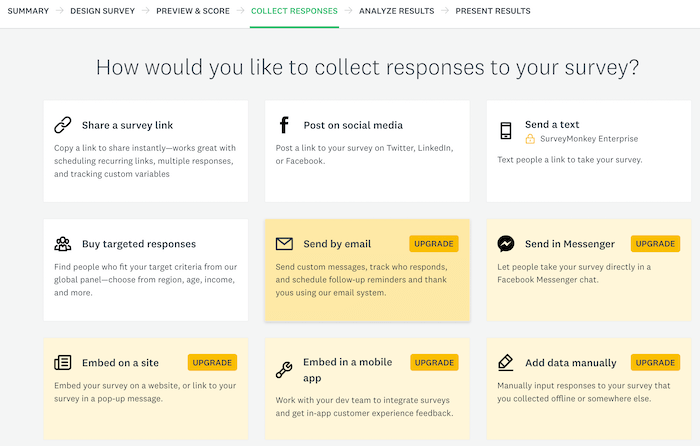
然後,您將獲得一個嵌入代碼,您可以將其複制並粘貼到任何帖子或頁面中。 這個過程很簡單,但沒有全面的 WordPress 集成。 因此,SurveyMonkey 建議在將調查添加到您的站點之前將其複製到 HTML 測試平台中。
谷歌表格
與 SurveyMonkey 類似,Google Forms 沒有 WordPress 集成。 但是,您可以使用嵌入代碼輕鬆嵌入表單和調查。
要使用此功能,請轉到表單頁面上的發送:
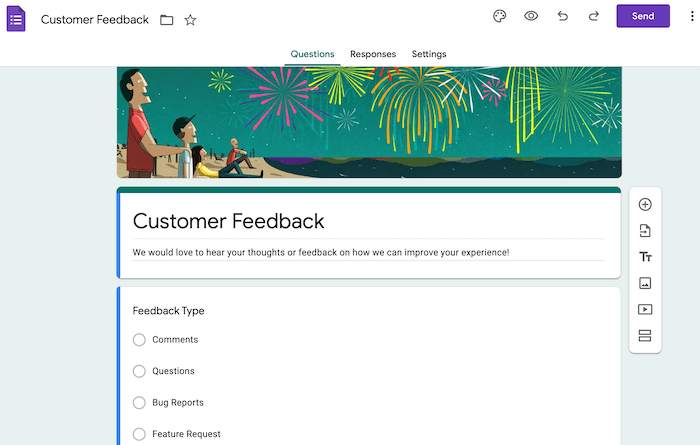
這將觸發一個彈出窗口,顯示您的共享選項。 單擊箭頭符號 ( < > ) 以查找您的嵌入代碼:
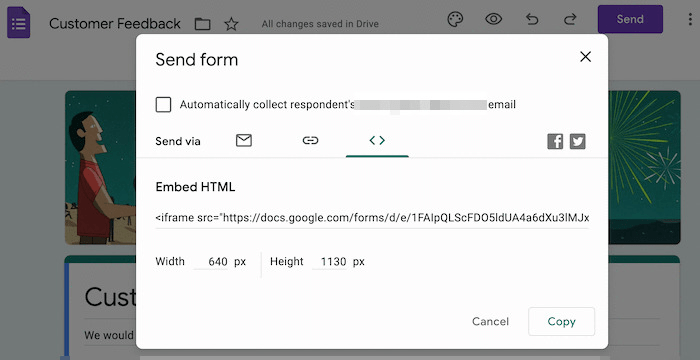
然後,只需單擊Copy 。 您現在可以將此代碼粘貼到您的 WordPress 網站中。 與 SurveyMonkey 一樣,在進行調查之前對其進行測試可能是明智之舉。
強大的形式
由於強大的表單是一個 WordPress 插件,因此不需要集成。 我們的工具在設計時考慮了 WordPress。
這意味著將強大的表單添加到您的頁面是快速且無縫的。 您可以通過單擊表單頁面右上角的嵌入來執行此操作:
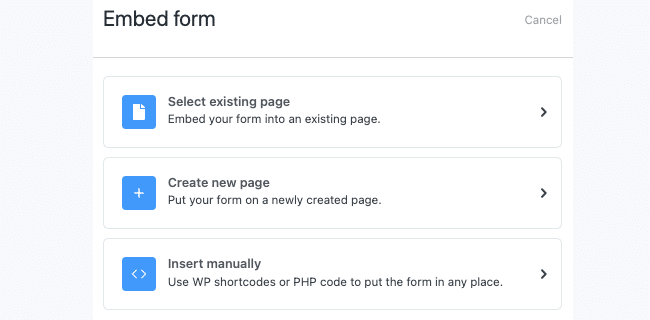
然後,選擇選擇現有頁面以將表單添加到您網站上的頁面:
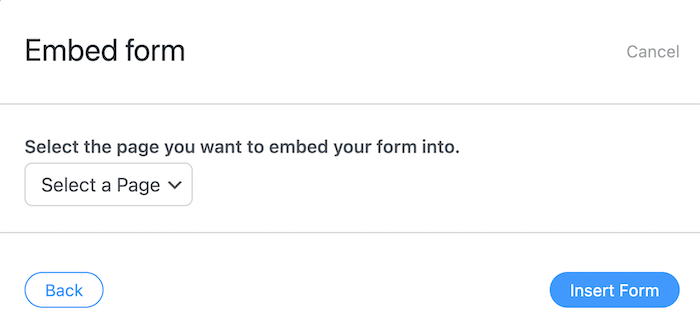
使用此選項,無需複制和粘貼。 只需選擇一個頁面,然後單擊插入表單。 或者,您可以立即為您的表單創建一個新頁面,或者如果您願意,可以使用嵌入短代碼。
3. 接受付款
如果您在電子商務網站上使用表單或調查,您可能希望使用它們來接受付款。 以下是您需要了解的有關表單付款的信息。
在接受付款時,這三種工具的比較如下:
- SurveyMonkey :通過高級計劃,調查對象可以使用 Stripe 進行付款。
- Google 表單:該工具不接受表單或調查中的付款,但您可以通過插件啟用它們。
- 強大的表格:對於大多數高級計劃,您的表格和調查可以接受使用 Paypal 或 Stripe 的付款。
對許多人來說,通過表格接受付款是在線業務的重要組成部分。 因此,我們建議您仔細查看每個選項的相關文檔。
結論
在 SurveyMonkey、Google Forms 和 Formidable Forms 之間進行選擇可能具有挑戰性。 這是因為在線表格會顯著影響您網站的成功。
回顧一下,在選擇表單和調查構建器時,最好考慮:
- 便於使用
- WordPress 兼容性
- 可用的支付處理器
您是否正在尋找一個 WordPress 表單工具來構建同時接受付款的現代和流線型表單? 查看 Formidable Forms 的完整功能列表!

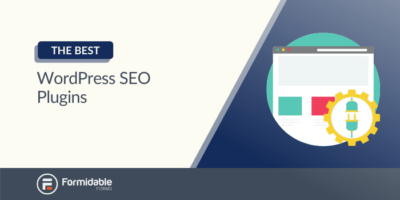 6 個最佳 WordPress SEO 插件(免費和付費)
6 個最佳 WordPress SEO 插件(免費和付費)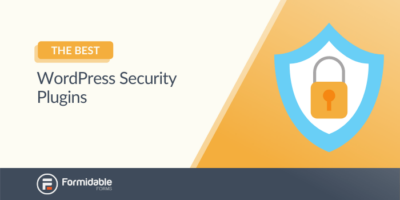 3 個最佳 WordPress 安全插件(以及為什麼要使用一個)
3 個最佳 WordPress 安全插件(以及為什麼要使用一個) 6 個最佳 WordPress 附屬插件
6 個最佳 WordPress 附屬插件